
Kwerendy aktualizujące służą do modyfikowania danych:
Oto przykład (QBE) w którym ustalamy ceny wszystkich towarów na 100zł:

w języku SQL wygląda to tak:
UPDATE Towary SET Towary.cena = 100;
Problem:
Chcemy zwiększyć o 10% ceny wszystkich towarów należących do
kategorii "qqq" i "www".
Próba rozwiązania problemu:
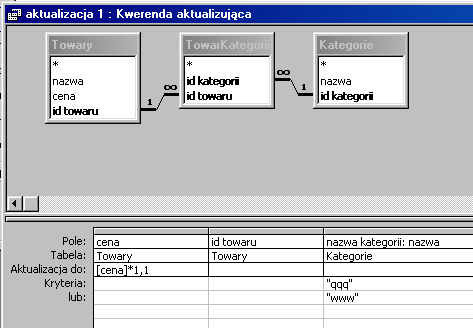
w języku SQL wygląda to tak:
UPDATE Kategorie INNER JOIN
(Towary INNER JOIN TowarKategorii
ON Towary.[id towaru] = TowarKategorii.[id towaru])
ON Kategorie.[id kategorii] = TowarKategorii.[id kategorii]
SET Towary.cena = [cena]*1.1
WHERE (((Kategorie.nazwa)="qqq")) OR (((Kategorie.nazwa)="www"));
Niestety, to wcale nie działa tak jak byśmy się tego spodziewali gdyż niektóre towary należą do obu kategorii równocześnie i operacja zwiększania o 10% jest wykonywana dwa razy !.
Zadanie 18
Wypróbuj powyższy przykład (zaobserwuj że to rozwiązanie rzeczywiście jest błędne
!).
Zadanie 18a
Spróbuj rozwiązać powyższy problem używając pomocniczej kwerendy ...

Wtedy gdy kwerenda jest tak zdefiniowana że jej modyfikacje można przetransformować na modyfikacje tabel na których jest oparta. Sytuacja taka ma miejsce gdy:
Z pomocy Access-u:
To add, edit, or delete a record, there must be a unique
index on the record in the underlying data source. If not, a "Permission denied"
error will occur on the AddNew, Delete, or Edit method call
in a Microsoft Jet workspace.
Zadanie 19
(Wreszcie rozwiązanie powyższego problemu - w ogólniejszym sformułowaniu).
Mamy tabelkę:
ZwiększyćCene (nazwa_kategorii)
chcemy zwiększyć o 10% cenę każdego towaru należącego do kategorii wymienionej w powyższej tabeli.
Wskazówka do zadania 19: Trzeba będzie użyć pomocniczej tabeli (a nie tylko pomocniczej kwerendy) z uwagi na "modyfikowalność" kwerend. Pomocniczą tabelę tworzymy kwerendą tworzącą tabele.
Problem "PKP":
Mamy następującą tabelę zawierającą rozkład jazdy pociągów:
RozkładJazdyPKP (p, m, g)
gdzie "p" oznacza pociąg, "m" oznacza miasto, "g" oznacza godzinę.
Tabela ta zawiera listę przystanków dla każdego pociągu.
Pociągi będziemy oznaczać liczbami: 1, 2, 3, ... miasta literami: A, B, C, ... .
Zakładamy że pociągi przejeżdżają swą trasę w ciągu jednego dnia (i nie ma
pociągów nocnych).
Chcemy znaleźć wszystkie połączenia między miastami X i Y
(pod X i Y można podstawić dowolne miasta).
Chcemy zobaczyć połączenia bez przesiadek oraz z 1, 2 -przesiadkami !.
Rozwiązanie (wskazówki):
Jak znaleźć połączenia bezpośrednie ?
Aby zobaczyć wszystkie możliwe połączenia bezpośrednie wystarczy wstawić do
kwerendy tabelę RozkładJazdyPKP dwukrotnie, pod nazwami (powiedzmy) RJ1 i RJ2.
Z iloczynu kartezjańskiego RJ1 i RJ2 należy wybrać tylko te wiersze które
odpowiadają temu samemu pociągowi czyli :
RJ1.p = RJ2.p
oraz nie interesują nas wiersze w których "cofamy się w czasie" :
RJ1.g < RJ2.g
Z takiej kwerendy możemy wybrać interesujące nas połączenia (bezpośrednie !) między miastami X i Y przy pomocy warunku:
(RJ1.m = X) and (RJ2.m=Y)
Jak znaleźć połączenia z 1 przesiadką ?
Należy utworzyć pomocniczą kwerendę:
Przesiadki (pp, gp, m, pw, gw)
chodzi o przesiadki w mieście "m";
"pp" oznacza pociąg przyjeżdżający do miasta "m" o godz "gp",
"pw" oznacza pociąg wyjeżdżający z miasta "m" o godz "gw",
oczywiście musi być gp<gw !!!.
Następnie należy zbudować kwerendę zawierającą tabele:
RJ1 (p, g, m) [pierwsza kopia RozkładJazdyPKP],
Przesiadki (pp, gp, m, pw, gw)
RJ2 (p, g, m) [druga kopia RozkładJazdyPKP]
Z iloczynu kartezjańskiego tych trzech tabel/ kwerend należy wybrać wiersze
spełniające warunki:
RJ1.p = Przesiadki.pp
RJ1.g < Przesiadki.gp
Przesiadki.pw = RJ2.p
Przesiadki.gw < RJ2.g
Będą to wszystkie możliwe połączenia z dokładnie 1 przesiadką ...
Jak znaleźć połączenia z 2 przesiadkami ?
Trzeba wprowadzić dwie tabele Przesiadki w dwóch kopiach P1 i P2 ...
(reszta analogicznie).
Zadanie 20
Zdefiniuj tabele, wprowadź dane, zdefiniuj kwerendy znajdujące wszystkie
połączenia między parami miast:
Dane tabeli RozkładJazdyPKP są przedstawione graficznie na
następującym rysunku :
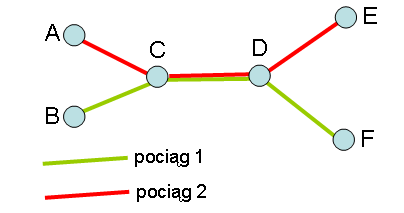
Zakładamy że pociąg 1 wyrusza z miasta B o godz 9:00, a pociąg 2 wyrusza z
miasta A o 10:00;
każdy odcinek trasy jest pokonywany w ciągu 1 godziny (przez oba pociągi).
Pokaż wszystkie możliwości dotarcia z miasta B do E.
....................................................................
Zadanie 21
(Realizowanie zamówień - kwerenda aktualizująca SQL)
Do tabeli "Zamówiania" magazynowej bazy danych dodaj pole
"zrealizowane" typu logicznego.
Do formularza Klienci dodaj guzik "Zrealizowano wszystkie zamówienia" którego
naciśnięcia powoduje przypisanie
zrealizowano=true
dla wszystkich zamówień bieżącego klienta.
Wskazówki: Naciśnięcia
guzika powinno uruchamiać makro z akcją UruchomSQL, uruchamiające następujące
polecenie SQLa:
UPDATE Zamowienia
SET
zrealizowane=true
WHERE Zamowienia![id klienta] =
Forms![Klienci]![id klienta]
zwróć uwagę że w makrze trzeba się posługiwać pełnymi "ścieżkami" do kontrolek/pól
(bo w momencie pisani makra nie wiadomo w jakim kontekście będzie ono
uruchamiane ...).
Możesz zobaczyć jak to działa w bazie bd04_2002.mde
na formularzy "Klienci 3 <--".
Wypróbuj działanie guzika w następujący sposób:

Zadanie 21a
(Realizowanie zamówień - c.d.)
Zrób to samo co w powyższym zadaniu, ale używając kwerendy aktualizującej
Access-u (a nie SQL-a) !.
Do uruchamiania kwerendy funkcjonalnej/ aktualizującej użyj akcji OtwórzKwerendę.
Zadanie 22
Do tabeli "Towary" magazynowej bazy danych dodaj pola:
Do tabeli "Zamówienia" dodaj pole "zrealizowane" typu logicznego, informujące
czy dane zamówienie zostało zrealizowane.
Następnie do formularza "Klienci" dodaj guzik "Zrealizowano wszystkie
zamówienia", który uaktualnia pola "zrealizowane" i "ilosc w magazynie".
Zdefiniuj też kwerendę o nazwie "Brakuje towaru" informującą magazyniera które
towary należy sprowadzić.
Wskazówki: Użyj kwerendy aktualizującej i akcji OtwórzKwerendę (lub jeśli wolisz polecenia UPDATE SQL-a i akcji UruchomSQL). W tym zadaniu NIE wystarczy modyfikowanie tabeli zamówienia, niezbędne jest zdefiniowanie kwerendy (modyfikowalnej) o nazwie ZT1 złączającej tabele Zamowiania i Towary. Należy modyfikować odpowiednio pola ZT1!zrealizowane, ZT1![ilosc w magazynie]. Uwaga: nie należy dwa razy realizować tego samego zamówienia !.
VBA = Visual Basic for Application
Najlepiej utworzyć formularz niezwiązany (z żadną tabelą) o nazwie
"Uruchamianie kodu VBA" ...
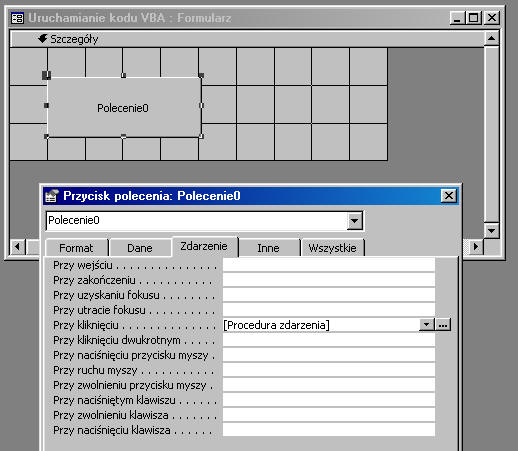
Umieścić na nim guzik (kontrolka typu "Przycisk polecenia"), a następnie:
kliknąć prawym guzikiem myszy,
wybrać konstruuj zdarzenie,
wybrać konstruktor kodu.
Powinno się pojawić okienko VBE (VB Editor), a w nim procedura obsługi naciśnięcia guzika:
Private Sub Polecenie0_Click() ' tutaj można wpisać kod obsługujący zdarzenie "Przy kliknięciu" ' kontrolki o nazwie "Polecenie0"End Sub
Inny sposób włączania edytora VBE:
Narzędzia | Makro | Edytor Visual Basic
Uwaga: Z każdym formularzem jest związany tzw moduł
klasy.
Jest to plik zawierający procedury obsługi zdarzeń generowanych przez
formularz i kontrolki na tym formularzu; dodatkowo moduł może zawierać
zmienne dostępne dla tych procedur.
W rzeczywistości moduł klasy to definicja typu obiektowego (inaczej
definicja klasy). Formularz jest zmienną tego typu obiektowego (lub
inaczej jest obiektem tej klasy).
Zadanie 23
Utwórz formularz niezwiązany z guzikiem jak opisano wyżej. Do procedury
Polecenie0_Click wpisz:
Debug.Print "ABC"
jest to polecenie wypisujące tekst "ABC" w okienku "Immediate" (które można
zawsze uaktywnić przez Ctrl+G).
Wypróbuj działanie tego guzika ...
Zadanie 24
Poszukaj w komputerze "pomocy" na temat konstrukcji języka VBA ...
Pomoc ta jest dostępna w edytorze VBE; należy przejść do VBE, nacisnąc F1,
wybrać "spis treści", Statements.
Następnie przeczytaj (obszerny) opis następujących instrukcji
(ang. statements) oraz pojęć:
Sub Statement ' definiowanie procedur
Function Statement ' definiowanie funkcji
Dim Statement ' deklarowanie zmiennych
data types ' opis typów zmiennych
Let Statement ' przypisywanie wartości do zmiennej (słowo "let" można opuścić !)
If...Then...Else Statement ' instrukcja if
While...Wend Statement ' pętla while
For...Next Statement ' pętla typu for
Set Statement ' przypisywanie referencji obiektu do zmiennej
Przykłady kodu w VBA:
Zadanie 25''' to jest tylko komentarz ''' deklaracje zmiennych i przypisywanie wartości Dim i As Integer, moja_zmienna As Integer, str As String i= 123 i= i + 1 moja_zmienna= 123 str= "ABC def GHI" ''' pętla for For i = 1 To 10 Debug.Print "i=", i Next i ''' pętla while ' tutaj robi dokładnie to samo co powyższa pętla "for" i=1 While i <= 10 Debug.Print "i=", i i= i + 1 Wend ''' instrukcja warunkowa if Dim i as integer : i= 123 ' instrukcje w jednej linii trzeba rozdzielać znakiem ":" If i>10 Then Debug.Print "zmienna i ma wartość >10" Else Debug.Print "zmienna i ma wartość <=10" i= i*2 Debug.Print "teraz zmienna i ma wartość = ", i End If''' definiowanie procedur Sub moja_proc (i As Integer, s As String) Debug.Print "uruchomiono moja_proc z argumentami i=", i, " s=", s End Sub''' definiowanie funkcji Function moja_func (i As Integer, s As String) As Integer Debug.Print "uruchomiono moja_func z argumentami i=", i, " s=", s moja_func = 123 ' w ten sposób określamy wartość funkcji End Function''' definiowanie funkcji (definicja rekurencyjna funkcji silnia()) Function Silnia (n As Integer) As Integer If n <= 1 Then Silnia= 1 Else Silnia= n * Silnia(n-1) End If End Function
Z punktu widzenie użytkownika obiekt jest "zmienną złożoną" posiadającą:
Uruchamianie metod na rzecz obiektu:
obiekt.metoda parametr1 parametr2 ...
Dostęp do właściwości obiektu:
obiekt.właściowść= wartość
' zapis
zmienna= obiekt.właściowść
' odczyt
Właściwość może zawierać obiekt lub kolekcję obiektów;
dostęp do elementów kolekcji:
obiekt.kolekcja![nazwa obiektu kolekcji]
obiekt.kolekcja("nazwa obiektu kolekcji")
obiekt.kolekcja(nr obiektu)
' nr obiektu od 0 do (obiekt.kolekcja.Count-1)
Zmienne obiektowe:
Dim ob As typ_obiektowy Set ob = wyrażenie_którego_wartością_jest_obiekt
Zmienne obiektowe to "referencje" do obiektów (inaczej odnośniki lub
wskaźniki).
Polecenie "Set" przypisuje zmiennej obiektowej referencje do podanego obiektu;
kilka różnych zmiennych obiektowych może odwoływać się do tego samego obiektu.
Obiekty i kolekcje obiektów tworzą pewną hierarchię obiektów.
Przykładowo aplikacja ma otwarte formularze, te formularze posiadają kontrolki,
niektóre kontrolki są podformularzami, które także zawierają kontrolki itd ...
Obiekty w hierarchii identyfikujemy poprzez "ścieżki do obiektów".
Oto ścieżka identyfikująca kontrolkę [id towaru] na podformularzu Towary:
Application.Forms!Kategorie!Towary.Form![id towaru]
w przykładzie tym:
Application - jest obiektem Application.Forms - jest kolekcja obiektów (otwartych w danym momencie formularzy) Application.Forms!Kategorie - jest obiektem typu Form o nazwie "Kategorie"; czyli jest to ścieżka która reprezentuje formularz "Kategorie" Application.Forms!Kategorie!Towary - jest obiektem typu Control o nazwie "Towary"; jest to kontrolka/podformularz Application.Forms!Kategorie!Towary.Form - odwołujemy się do właściwości Form kontrolki Towary, której wartością jest obiekt typu Form reprezentujący podformularz Application.Forms!Kategorie!Towary.Form![id towaru] - odwołujemy się do kontrolki o nazwie "id towaru" na podformularzu Towary
DAO = Data Access Objects
DAO to biblioteka obiektów (zbiór obiektów) pozwalających wykonywać operacje na danych.
Biblioteka DAO jest dostępna we wszystkich programach potrafiących używać obiektów COM (=Component Object Model). Jest dostępna m.in. w innych programach pakietu Office (w Excel-u, w Word-zie), ale także w builderze "Delphi" ...
.................................................................
W DAO można się posługiwać:
Można także przetwarzać dane "bez kwerend", przeglądając tabele rekord-po-rekordzie (nazywam to metodą programową).
Zadanie 26
Poszukaj pliku "Dao*.chm" (lub "Dao*.hlp") i utwórz do niego skrót na pulpicie. Plik ten
zawiera opis wszystkich obiektów DAO.
Przykłady kodu używającego DAO:
Przykład 1:
''' programowo odczytujemy tabelę Dim rs As DAO.Recordset ' deklarujemy zmienną "rs" jako referencje (wskaźnik) do obiektu typu Recordset ' obiekt Recordset zawiera zbiór rekordów, np wynik działania kwerendy Set rs = CurrentDb().OpenRecordset("Tabela1", dbOpenDynaset) ' otwieramy tabelę "Tabela1" w bieżącej bazie danych ' innymi słowy: tworzymy obiekt Recordset na podstawie "Tabela1" ' i przypisujemy do zmiennej "rs" referencje do tego obiektu rs.MoveFirst ' przejście do pierwszego rekordu w "rs" while not rs.EOF Debug.Print rs![pole 1], rs![pole 2] ' wyswietlamy pola o nazwach [pole 1] i [pole 2] w okienku "Immediate" rs.MoveNext ' przejście do następnego rekordu w "rs" wendrs.MoveFirst while not rs.EOF rs.Edit rs![pole 1] = "[" & rs![pole 1] & "]" rs.Update ' modyfikacja pola [pole 1] każdego rekordu tabeli ' ("&" oznacza łączenie stringów czyli konkatenacje) rs.MoveNext wendrs.MoveLast Debug.Print rs.RecordCount ' obliczanie ilości rekordów w "rs" (czyli w "Tabela1") ' (rs.MoveLast jest niezbędne !) rs.AddNew rs![pole 1] = "tra la la" rs![pole 2] = "a ku ku" rs.Update ' dodajemy nowy rekord do tabeli
Uwaga: w powyższych przykładach zamiast "Tabela1" może wystąpić:
Zadanie 26a
Wypisz nazwiska klientów z tabeli Klienci w okienku "Immediate" (Ctrl+G) przy
pomocy odpowiedniego kodu VBA !. Kod ten powinien być uruchamiany guzikiem na
formularzu niezwiązanym. Do okienka Immediate piszemy procedurą Debug.Print
(patrz przykłady powyżej).
Przykład 2:
''' programowo uruchamiamy kwerendy funkcjonalne (aktualizujące) dim q as DAO.QueryDef ' deklarujemy zmienną "q" jako referencję do obiektu QueryDef ' obiekt QueryDef reprezentuje kwerendę set q = CurrentDb().CreateQueryDef("") ' tworzymy obiekt typu QueryDef (bez nazwy !) ' oraz przypisujemy zmiennej "q" ref do tego obiektu q.SQL = "UPDATE Tabela1 SET [pole 1]=[pole 1]*1,1 WHERE [pole 2]>10" ' definiujemy kwerendę funkcjonalną przy pomocy języka SQL q.Execute ' wykonujemy kwerendęDebug.Print "zmodyfikowano=", q.RecordsAffected ' wypisujemy ile rekordów zostało zmodyfikowanych przez ostatnie "Execute" ' -------------------------------------------------- dim q as DAO.QueryDef set q = CurrentDb().QueryDefs![Kwerenda 1] ' zmienna "q" będzie ref do obiektu klasy QueryDef ' reprezentującego kwerendę o nazwie "Kwerenda 1" ' musi to być kwerenda funkcjonalna (np aktualizująca) ' -------------------------------------------------------------- '"CurrentDb().QueryDefs" to kolekcja obiektów QueryDef ' czyli kwerend w bieżącej bazie danych q.Execute ' wykonujemy kwerendę o nazwie "Kwerenda 1"Debug.Print "zmodyfikowano=", q.RecordsAffected
Przykład 3:
''' wypisywanie towarów których nazwy zaczynają się na "ppp" Dim rs As DAO.Recordset, sql As Stringsql = "SELECT * FROM Towary WHERE nazwa LIKE 'ppp*'" Set rs = CurrentDb().OpenRecordset(sql, dbOpenDynaset) rs.MoveFirst while not rs.EOF Debug.Print rs![nazwa], rs![cena], rs![id towaru] rs.MoveNext wend ' -------------------------------------------------- Dim rs As DAO.Recordset, sql As String, war As String sql = "SELECT * FROM Towary WHERE nazwa LIKE 'ppp*'" Set rs = CurrentDb().OpenRecordset(sql, dbOpenDynaset) war = "[id towaru] MOD 2 = 0" ''' dodatkowo wybieramy tylko towary które mają parzyste [id towaru] rs.FindFirst war While Not rs.NoMatch ' koniecznie trzeba użyć NoMatch a nie EOF ! Debug.Print rs![nazwa], rs![cena], rs![id towaru] rs.FindNext war Wend
Zadanie 27
(Okienko do wyszukiwania danych - kwerenda parametryczna z wyrażeniem forms!...).
Utwórz formularz w którym określa się dane jakich potrzebujemy, naciska się
guzik "szukaj" i dane zostają znalezione.
Wskazówki: do obsługi naciśnięcia guzika użyj makra + akcji
OtwórzKwerendę; kwerenda ta powinna mieć kryterium w którym odwołuje się do
kontrolki na tym właśnie formularzu (użyj wyrażenia typu: Forms![wszystkie
dane - par]![szukam_kategoria], gdzie [szukam_kategoria] to nazwa kontrolki do
której wpisuje się poszukiwaną kategorie ...).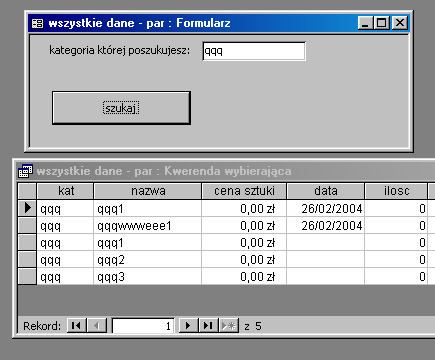
Zadanie 28
(Okienko do wyszukiwania danych - dynamicznie
generowany SQL).
Chcemy utworzyć guzik "szukaj" działający tak samo jak w poprzednim zadaniu,
ale tym razem kwerenda ma być tworzona dynamicznie (jako polecenie SQL) i
kliknięcie na guzik ma być obsługiwane przez kod VBA.
Wskazówki: naciśnięcie guzika
"szukaj" ma powodować uruchomienie kodu VBA powodującego:
1. zdefiniowanie kwerendy na podstawie danych na formularzu (metoda
CreateQueryDef())
2. następnie otwarcie tej kwerendy; do otwarcia formularza użyj:
DoCmd.OpenQuery "nazwa kwerendy".
Przykładowy kod:
Dim q As DAO.QueryDef
Set q = CurrentDb().CreateQueryDef("wszystkie dane - gen dyn")
' tworzymy (pustą) kwerendę wybierającą
q.sql = "SELECT * FROM [wszystkie dane] WHERE [kat]='" & Me!szukam_kategoria & "'"
' definiujemy treść kwerendy ("szukam_kategoria" to nazwa kontrolki)
DoCmd.OpenQuery "wszystkie dane - gen dyn"
' otwieramy kwerende którą utworzyliśmy
CurrentDb().QueryDefs.Delete "wszystkie dane - gen dyn"
' usuwamy kwerendę (nie szkodzi ze jest w tym momencie "otworzona" ...)
q.Close
' powinno się zamykać obiekty które tworzymy
UWAGA: obiekt DoCmd i metody które nazywają się tak jak akcje (tylko
w j. ang.) służą do uruchamiania akcji z poziomu VBA !.
Zadanie 29
(Okienko do wyszukiwania danych - dynamicznie
generowany SQL).
Będzie to znacznie elastyczniejsze okienko do wyszukiwania danych niż w
poprzednim zadaniu.
Na formularzu są następujące kontrolki:
[szukam_imię i nazwisko klienta],
[szukam_kategoria],
[szukam_nazwa towaru],
[szukam_data zamówienia - od]
[szukam_data zamówienia - do]
Miedzy warunkami ma obowiązywać spójnik logiczny "i" (koniunkcja); jeśli podano
wartość pusta to warunek nie jest brany pod uwagę.
Wskazówki: naciśnięcie guzika
"szukaj" ma powodować uruchomienie kodu VBA powodującego:
1. zdefiniowanie kwerendy na podstawie danych na formularzu (metoda
CreateQueryDef())
2. następnie otwarcie tej kwerendy; do otwarcia formularza użyj:
DoCmd.OpenQuery "nazwa kwerendy".
Pkt 1 będzie nieco bardziej skomplikowany niż w zadaniu poprzednim; jak to najłatwiej zaprogramować ... ?
dim sql as string, spojnik as string sql = "SELECT * FROM [Nasza tabela] " spojnik = "WHERE " if not IsNull(Me!kontroka1) then sql= sql & spojnik & "([pole1]='" & Me!kontroka1 & "') " spojnik = "AND " end if if not IsNull(Me!kontroka2) then sql= sql & spojnik & "([pole2]='" & Me!kontroka2 & "') " spojnik = "AND " end if .............................
Zadanie 30
W magazynowej bazie danych chcemy oglądać towary należące do
zadanej kategorii ...
czy jedyny sposób aby to zrobić to formularz oparty na tabeli Kategorie,
zawierający podformularz oparty na kwerendzie TK1
(złączającej tabele: Towary, TowaryKategorii, Kategorie)
???
Odp: NIE; można to zrobić prościej:
Innymi słowy: programowo założyliśmy filtr.
Procedura obsługi z pkt 3 powinna wyglądać tak:
Private Sub szukana_kat_AfterUpdate() If Me.szukana_kat <> "" Then Me.Filter = "[nazwa kategorii]='" & Me.szukana_kat & "'" ' jest to fraza WHERE polecenia SELECT SQL-a Me.FilterOn = True ' definiujemy i uaktywniamy filtr Else Me.FilterOn = False End If Me.Requery ' odświeżamy "recordset" na którym jest oparty formularz End Sub
(Co należy zrobić w zadaniu 30.)
Utwórz następujący formularz:
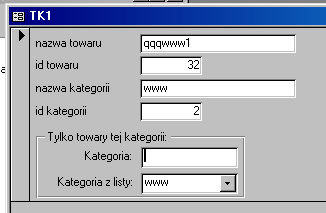
Można w nim wprowadzać kategorie na 2 sposoby:
Po wpisaniu kategorii do kontrolki (i naciśnięciu enter) lub wybraniu kategorii z listy powinny być dostępne wyłącznie towary należące do wybranej kategorii.
Procedura obsługi danej kontrolki do wpisywania kategorii powinna też
zerować drugą kontrolkę
(Me!szukana_kat_kombi = Null).
Po wpisaniu pustej wartości do jednej z kontrolek powinny być dostępne wszystkie towary.
Uwaga: filtr dla formularza można też ustawić "ręcznie" poprzez menu
Rekordy | Filtr | ...
(Koniec zadania 30)